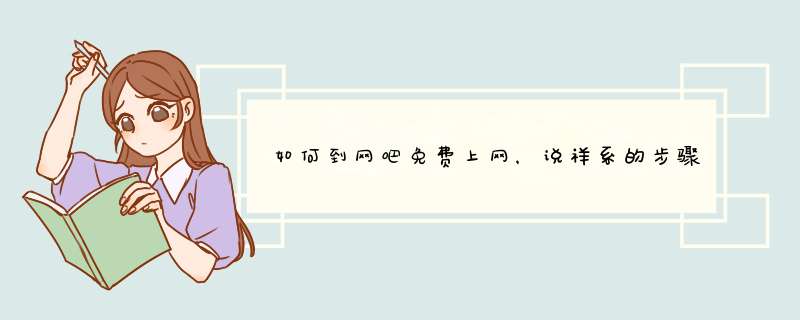
将Excel工作簿中的数据导入到access数据库的表中, *** 作是简单的,通过顶部菜单-外部数据-导入并链接Excel,按步骤和提示即可完成。但为了不致误 *** 作,请注意:
一、 准备工作表(重要)1 找到源文件并选择要导入 Access 中的数据所在的工作表。如果只想导入工作表的部分数据,则可以定义一个命名区域,其中只包含要导入的单元格。
在 Excel
中创建命名区域的方法:
a 切换到 Excel 并打开要导入的工作表。
b 选择要导入的数据所在的单元格区域。
c 右键单击选定的区域,然后单击“命名单元格区域”或“定义名称”。
d 在“新名称”对话框的“名称”框中,为该区域指定一个名称,然后单击“确定”。
请记住,导入 *** 作一次只能导入一个工作表。要导入来自多个工作表的数据,请对每个工作表重复执行导入 *** 作。
2查看源数据,并按下说明执行 *** 作。
列数
要导入的源列数量不能超过 255,原因是 Access
在一个表中支持的最大字段数为 255。
忽略行和列
在源工作表或命名区域中只包含要导入的行和列是一个好的做法。
表格形式
确保单元格采用表格形式。如果工作表和命名区域中包含合并单元格,单元格的内容将放在与最左列对应的字段中,其他字段留空。
空白行、列和单元格
删除工作表或区域中所有不必要的空白行列。如果工作表或区域包含空白单元格,请尝试在这些单元格中添加丢失的数据。如果准备将记录追加到现有的表中,请确保表中的对应字段可接受空(丢失或未知)值。如果一个字段的“必填字段”属性设置为“否”,并且它的“有效性规则”属性设置允许空值,则该字段将接受空值。
错误值
如果工作表或区域中的一个或多个单元格包含错误值(如 #NUM 和 #DIV),请先更正这些错误值,再开始导入 *** 作。如果源工作表或区域包含错误值,Access
将在表中的对应字段内放置空值。有关改正这些错误的方法的详细信息,请参阅本文后面的丢失值或错误值的疑难解答一节。
数据类型
为了避免在导入过程中出现错误,请确保各个源列中每一行所包含的数据类型都是相同的。Access
会扫描前八个源行,以确定表中字段的数据类型。我们极力建议您确保前八个源行的任何列内都没有混合不同数据类型的值。否则,Access
可能无法向该列分配正确的数据类型。
此外,最好在开始导入 *** 作前,先为 Excel
中的每个源列设置格式并为每一列指定特定的数据格式,这不失为一个好做法。如果列中存在数据类型不同的值,我们极力建议您设置格式。例如,工作表中的 FlightNo
列可能同时包含数字值和文本值(如 871、AA90 和 171)。为了避免丢失值或错误值,请执行以下 *** 作:
右键单击该列标题,然后单击“设置单元格格式”。
在“数字”选项卡的“类别”下,选择一种格式。对于 FlightNo
列,您可能需要选择“文本”。
单击“确定”。
如果为源列设置了格式,但源列中第八行以后的行中仍包含不同数据类型的值,则导入 *** 作还是可能会跳过值或错误地转换值。有关疑难解答的信息,请参阅“丢失值或错误值的疑难解答”一节的内容。
第一行
如果工作表或命名区域的第一行包含列名,则可指定 Access
在导入 *** 作中将第一行的数据视为字段名称。如果源工作表或区域不包含列名,最好在开始导入 *** 作前将它们添加到源中。
注释
如果准备将数据追加到现有的表中,请确保每一列的名称与对应字段的名称完全匹配。如果列名与表中对应字段的名称不同,导入 *** 作将失败。要查看字段的名称,请在
Access 的设计视图中打开表。
3 关闭源工作簿(如果它是打开的)。源文件保持打开状态可能会导致在导入 *** 作过程中出现数据转换错误。
二、准备目标数据库1 打开要在其中存储所导入数据的 Access 数据库。确保该数据库不是只读的,并且您具有更改该数据库的权限。
- 或 -
如果您不想在任何现有的数据库中存储数据,请创建一个空数据库。为此,请执行下列 *** 作:
依次单击“文件”选项卡、“新建”和“空白数据库”或“空白 Web 数据库”。
2 在开始导入 *** 作之前,请先决定是要将数据存储在新表中还是现有的表中。
创建新表 如果选择在新表中存储数据,Access
就会创建一个表,并将导入的数据添加到该表。如果已经存在使用指定名称的表,Access 就会用导入的数据覆盖该表的内容。
追加到现有的表中 如果选择将数据添加到现有表中,Excel 工作表中的各行将追加到指定的表中。
请记住,追加 *** 作过程中的大多数失败都是因为源数据与目标表的结构及字段设置不匹配。要避免这一问题,请在设计视图中打开目标表并查看以下各项:
第一行 如果源工作表或命名区域的第一行不包含列标题,请确保源工作表中的每一列的位置和数据类型与表中对应字段的位置和数据类型匹配。如果第一行包含列标题,列顺序与字段顺序不必匹配,但每一列的名称及数据类型必须与其对应字段的名称及数据类型完全匹配。
丢失字段或多余的字段 如果源工作表中一个或多个字段不在目标表中,请在开始导入 *** 作之前添加它们。不过,如果表中包含了源工作表中不存在的字段,而这些字段接受的是空值,则不需要从表中删除这些字段。
提示 如果一个字段的“必填字段”属性设置为“否”,并且它的“有效性规则”属性设置允许空值,则该字段将接受空值。
主键 如果表中包含主键字段,那么源工作表或区域中必须有一列包含与主键字段兼容的值,并且导入的键值必须是唯一的。如果目标表中现已存在所导入记录中包含的主键值,导入 *** 作将显示错误消息。
索引字段 如果表中字段的“索引”属性设为“是(不允许重复)”,那么源工作表或区域中的对应列必须包含唯一值。
三、开始导入 *** 作1 在“外部数据”选项卡上的“导入并链接”组中,单击“Excel”。
注释 除非打开了数据库,否则“外部数据”选项卡不可用。
2 在“获取外部数据 - Excel 电子表格”对话框的“文件名”框中,指定要导入的数据所在的 Excel 文件的文件名。
- 或 -
单击“浏览”并使用“文件打开”对话框以找到想要导入的文件。
3 指定所导入数据的存储方式。
要将数据存储在新表中,请选择“将源数据导入当前数据库的新表中”。稍后会提示您命名该表。
若要将数据追加到现有表中,请选择“向表中追加一份记录的副本”,然后从下拉列表中选择表。如果数据库不包含任何表,则此选项不可用。
注释 若要通过创建链接表来链接数据源,请参阅下文中的链接
Excel 中的数据一节。
4 单击“确定”。
“导入电子表格向导”将会启动,并引导您完成整个导入过程。继续执行下一组步骤。
提示:
导入成功与否的关键是excel表格数据的规范性,如果有错误,导入时违法access表的有效性规则,将会生成错误记录表,需要人工逐条核对。
套帐名称和数据库名称时创建反跟能否恢复数据没有什么关系,只要你创建成功了的,用管理员进入该账套--系统维护 里面点数据恢复,找到你的备份数据恢复数据即可!
如果你采用的是覆盖数据库的方法恢复,那么只需要把原数据库文件的名字改成新的账套的数据库的名字覆盖即可(注意覆盖前先停止数据库),还有问题的话请追加!
以上就是关于如何到网吧免费上网,说祥系的步骤哦全部的内容,包括:如何到网吧免费上网,说祥系的步骤哦、将文件中的dsj替换为bigdata的命令是什么、Access数据库怎么导入Excel表等相关内容解答,如果想了解更多相关内容,可以关注我们,你们的支持是我们更新的动力!
欢迎分享,转载请注明来源:内存溢出

 微信扫一扫
微信扫一扫
 支付宝扫一扫
支付宝扫一扫
评论列表(0条)